Los videos son difíciles de resistir. Casi todo el mundo ve videos hoy en día. ¿Y cuál es el formato de archivo de video más popular en la actualidad? Por supuesto, es MP4. Mucha gente ve películas, series de televisión y otros tipos de contenido de video en formato MP4.
Pero, ¿y si el video que estás viendo está en un idioma extranjero? Es posible que desee añadir subtítulos a MP4 o cualquier formato en el que esté tu video. Por supuesto, esto te permitirá comprender el idioma de los personajes de una película, por ejemplo.
Es por eso que discutiremos las formas de agregar subtítulos a MP4. Lo haremos a través de diferentes plataformas como VLC Media Player, iMyMac Video Converter y otras herramientas en línea. Todas estas plataformas funcionan y difieren en sus fortalezas y debilidades.
Contenido: Parte 1. ¿Cómo agregar subtítulos a MP4 usando VLC?Parte 2. ¿Cómo agregar subtítulos a un video MP4 de forma permanente sin codificar?Parte 3. ¿Cómo agregar automáticamente subtítulos a un video MP4 en línea gratis?
Parte 1. ¿Cómo agregar subtítulos a MP4 usando VLC?
Entonces, ¿cómo agregar subtítulos a MP4 usando VLC Media Player? En realidad, para agregar subtítulos a MP4 usando VLC, existen dos métodos. El primer método consiste en incrustar los subtítulos o leyendas dentro del archivo de video. El otro método implica tener otro archivo (un título adicional) que se incluye con su archivo de video real.
Método 01. Incrustación de subtítulos en su archivo de video
Para agregar subtítulos a MP4 e incrustarlos permanentemente en estos archivos de video, puede exportarlos. Asegúrese de que los subtítulos estén incrustados al exportarlos con editores como iMovie, Adobe Premiere Pro o Avid Media Composer. Lo que sucederá es que ha realizado el proceso para agregar subtítulos a MP4 y los ha colocado dentro de los videos. Se incluirán automáticamente cuando reproducir sus videos en el software como VLC Media Player.
Otra cosa que puede hacer es codificar su Archivo SRT utilizando el software llamado Handbrake. Este es un transcodificador de video gratuito que es de código abierto. Para usarlo, debe cargar un archivo de subtítulos y asegurarse de descargarlo o tomarlo con el formato de archivo SRT. Luego, en su computadora Mac, puede abrir su archivo de video usando Handbrake. Visite la pestaña etiquetada Subtítulos y luego expanda el menú desplegable de Pistas. Después de eso, elija la opción para agregar un archivo SRT externo. Agrega todos los subtítulos que desees.
Si desea usar VLC Media Player en su lugar, también puede usarlo para agregar subtítulos a MP4. Sin embargo, las opciones de codificación son bastante limitadas en comparación con otros programas. Para hacer esto:
- Visite VLC en su computadora Mac y vaya a la pestaña etiquetada Archivo.
- Después de eso, elija la opción Convertir / Transmitir. Aparecerá una nueva ventana que tiene el archivo de video que ha seleccionado.
- Ahora, haga clic en Abrir medios y luego elija la sección de Perfil.
- Luego, elija el perfil que desee. Haga clic en la opción Personalizar para agregar más opciones de subtítulos.
- Aparecerá otro cuadro de diálogo. Esto le permitirá seleccionar un formato de subtítulos. El formato que debe elegir se llama Subtítulo de DVD.
- Después de eso, hay una casilla donde debe marcar la etiqueta Superponer subtítulos en el video. Luego, haga clic en el botón Aplicar.
- Después de eso, haga clic en Guardar archivo.
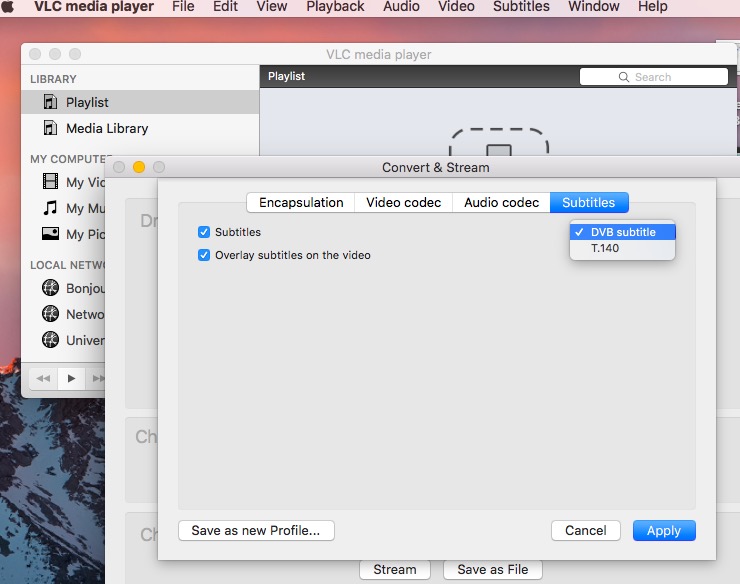
Ahora, en la opción Examinar, seleccione la carpeta de destino donde se guardarán los archivos. Ahora, guarde su archivo y habrá terminado con el proceso sobre cómo agregar subtítulos a MP4.
Método 02. Abrir subtítulos de sidecar automáticamente usando VLC
Hay dos cosas simples que debe seguir para abrir los subtítulos laterales automáticamente dentro de VLC Media Player. Primero, debe asegurarse de que el video y su archivo de subtítulos tengan el mismo nombre de archivo (excepto por las extensiones de archivo final, por supuesto). Una vez que abra el archivo de video, los subtítulos se cargarán automáticamente. Luego, siga los pasos a continuación:
- Abra su video dentro de VLC.
- Luego, visite la pestaña etiquetada Subtítulos y luego elija Agregar archivo de subtítulos.
- Ahora, seleccione el archivo de subtítulos en el cuadro de diálogo que se muestra. Y luego, agréguelos dentro de VLC.
Después de eso, en Mac, vaya a VLC y luego seleccione Preferencias. - Para activar los subtítulos dentro de este reproductor multimedia, vaya a Subtítulos / OSD en Preferencias.
- Después de eso, marque la casilla Habilitar OSD.
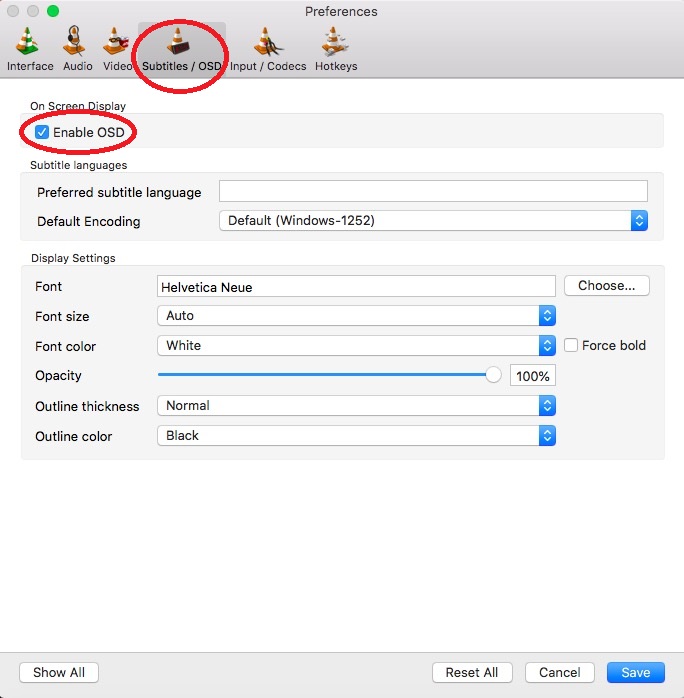
Eso es todo, ha terminado con el proceso sobre cómo agregar subtítulos en MP4 y mostrarlos en VLC.
Parte 2. ¿Cómo agregar subtítulos a un video MP4 de forma permanente sin codificar?
Para agregar subtítulos a archivos de video MP4 de forma permanente sin codificar, debe usar Convertidor de video iMyMac. Esta es una gran herramienta para ayudarte a convertir videos de un archivo a otro. Además, ¡puede ayudarte a agregar literalmente subtítulos a MP4 y otros tipos de archivos de video también!
Esta herramienta es única en el sentido de que también le permite editar sus archivos de video. Además de agregar subtítulos, puede ingresar marcas de agua, agregar efectos, rotar, recortar, recortar y cortar videos. Es una herramienta todo en uno que definitivamente necesitará para sus antojos de videos o medios.
iMyMac Video Converter es una herramienta que te ayudará a mejorar tus archivos multimedia porque puedes editarlos y convertirlos en una sola plataforma. Utiliza tecnología de aceleración de hardware de varias tarjetas gráficas. Estos incluyen NVIDIA CUDA, Intel HD Graphics, NVENC, AMD y más. Una vez que se usa el poder de sus tarjetas gráficas, está seguro de tener un proceso de edición y conversión rápido para ayudarlo a agregar subtítulos a MP4.
Estos son los pasos para agregar subtítulos a MP4 usando iMyMac Video Converter:
Paso 01. Descargue, instale y abra iMyMac Video Converter
Lo primero es lo primero. Tienes que ir al sitio web de iMyMac y visitar la página de su Video Converter para tomar el archivo de instalación. Luego, abra el instalador para instalar el software en su computadora. Después de eso, debes seguir las indicaciones en la pantalla. Una vez que iMyMac Video Converter esté instalado, puede abrirlo en su Mac.
Paso 02. Agregar archivos MP4
El siguiente paso consiste en agregar archivos a su sistema. Para hacerlo, debe hacer clic en el botón Agregar archivos en la parte superior izquierda de la interfaz. Busque los archivos que necesita para agregar subtítulos a MP4. Después de eso, asegúrese de que todos los archivos a los que desea agregar subtítulos dentro de ellos estén en la plataforma de iMyMac Video Converter.

Paso 03. Modifique la configuración y agregue subtítulos a MP4
Por supuesto, tendría que elegir el formato de salida que desee. Si desea conservar los archivos y asegurarse de que todavía estén en MP4, elija el formato de salida como MP4. Haz clic en el menú desplegable Subtítulos para agregar subtítulos a tu video. Luego, elija una carpeta donde desea que se guarden los archivos. Haga esto para todos los videos que desee agregar sus subtítulos dentro de ellos.

Paso 04. Convierta los archivos de video MP4
El último paso que debe hacer es convertir estos archivos haciendo clic en el botón "Convertir". Luego, también puede hacer clic en Convertir todo si desea convertir varios archivos. Espere a que se complete el proceso. Una vez hecho esto, asegúrese de encontrar los videos en la carpeta de destino que ha elegido en el tercer paso de las instrucciones establecidas aquí.

Parte 3. ¿Cómo agregar automáticamente subtítulos a un video MP4 en línea gratis?
Hay varias formas que puede implementar para agregar subtítulos a MP4 en línea de forma gratuita sin la necesidad de descargar o instalar nada. A continuación, se muestran algunas de las plataformas en línea que puede utilizar:
1. Zubtitle
Primero, debes crear una cuenta con Zubtitle. Una vez que haya hecho eso, puede cargar sus archivos de video en la plataforma. Lo siguiente que debe hacer es agregar títulos y leyendas. Otras cosas que puede hacer es agregar una barra de progreso y también agregar su propio logotipo. Después de eso, simplemente puede finalizar el proceso y descargar el video.
2. VEED.IO
VEED.IO también te permite agregar subtítulos a MP4. Lo primero que tienes que hacer es subir el video a través de su interfaz de arrastrar y soltar. Luego, es necesario hacer clic en Subtítulos y luego seleccionar Auto Subtítulos de la lista que aparece. El software comenzará a transcribir el video. Otra cosa que puede hacer es agregar sus propios subtítulos. O puede escribirlo manualmente. Finalmente, después de las ediciones, puede hacer clic en Exportar para guardar y descargar sus videos.
3. Maestra
Maestra también te permite agregar subtítulos a MP4. Para hacerlo, simplemente cargue sus archivos de video. La herramienta generará subtítulos automáticamente. Incluso puedes traducirlo a diferentes idiomas. Luego, tienes que revisar y revisar tus subtítulos. Luego, simplemente puede exportar en diferentes formatos como MP4, SRT, TXT, etc.
¡Eso es todo! Esta guía le ha brindado diferentes formas de agregar subtítulos a MP4. Ahora está equipado para agregar subtítulos a MP4 usando VLC, iMyMac Video Converter y otras plataformas en línea como Maestra. Por supuesto, las mejores formas de editar, convertir y agregar subtítulos a videos son a través de iMyMac Video Converter. ¡Es por eso que deberías agarrar la herramienta ahora!



